Wie versprochen, geht es auch In dieser Ausgabe wieder weiter mit den nützlichen und hilfreichen Tips und Tricks rund um das Thema Calamus SL.
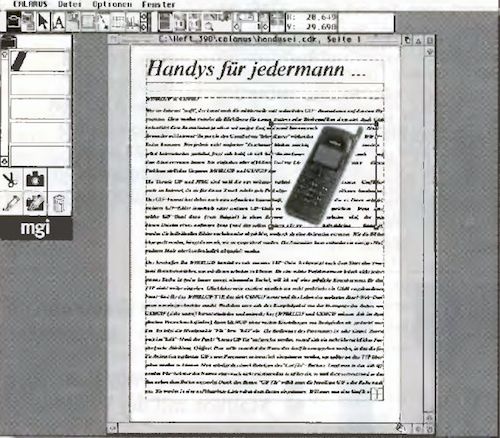
Schließlich hat es einen so immensen Funktionsumfang, daß das Erweitern des eigenen Wissensstandes nicht immer ganz leichtfällt.
In dieser Ausgabe soll Ihnen unter anderem gezeigt werden, wie Sie mit Calamus Texte gestalten können, die um bestimmte Objekte herumfließen. In diesem Teil wird sich herausstellen, daß man zum effektiven Arbeiten mit Calamus entweder auf externe Software angewiesen ist oder entsprechende Module nachkaufen oder nachladen muß.
Da viele unserer Leser aus dem Calami us-Low-Cost-Bereich stammen, da sie das Programm noch zu einer Zeit erwarben, als es zu „Schleuderpreisen" vertrieben wurde, wollen wir unsererseits auf die günstigsten Varianten setzen.
Ihnen wird beim Arbeiten mit Calamus sicherlich schon aufgefallen sein, daß Calamus einen Fliestext um eine Grafik herum nur dann kreieren kann, wenn der Text um eine Vektorzeichnung fließen soll. Bei Pixelbildern ist Calamus am Ende seines Lateins, was nur zu verständlich ist. Bei Vektorgrafiken liegen eindeutige Informationen über die Grenzen einer Grafik vor, während dies bei Pixelgrafiken nicht zwangsläufig der Fall ist.
 Bild 1: Geschwärzte Kopie der Handy-Grafik
Bild 1: Geschwärzte Kopie der Handy-Grafik
In der Praxis kommt es aber sicherlich in den seltensten Fällen vor, daß der Text um eine Vektorzeichnung herumfließen soll, es sei denn, man bedient sich der Grundfiguren und Rahmen, die in Calamus enthalten sind. Es gilt also, Pixelgrafiken in Vektordaten zu konvertieren.
Im Grunde genommen muß eine Vektor-Maske der jeweiligen Grafik geschaffen werden. In unserem Beispiel bedienen wir uns des kleinen, aber feinen Vektorisierungsprogramms Convector, welches mittlerweile für weniger als 30,- DM erhältlich ist.
Dank des Einsatzes unseres Multitasking-Betriebssystems (N.AES 1.2) können wir die Programme gleichzeitig laufen lassen, was ein lästiges Beenden und Starten der Software erspart.
In unserem Praxisbeispiel soll eine Seite geschaffen werden, auf der sich die Grafik eines Handys befindet. Der Text soll nun um das Handy herumfließen.
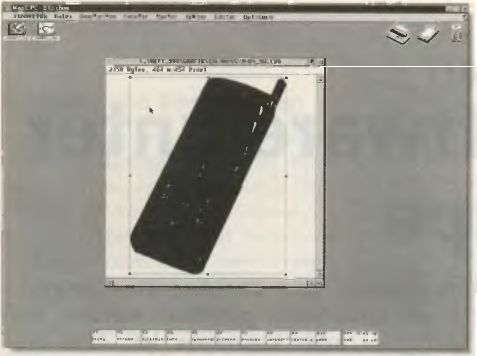 Bild 2: Mit Hilfe von Convector können Pixelgrafiken in CVG gewandelt werden
Bild 2: Mit Hilfe von Convector können Pixelgrafiken in CVG gewandelt werden
Vorgehensweise
Zu diesem Zwecke erstellen wir zunächst eine Kopie der Bitmap-Gra-fik. Diese ist zwar farbig, doch mit Hilfe der in der letzten Ausgabe vorgestellten Methode gelingt es uns, durch entsprechende Einstellungen der Kennlinien die Grafik überall dort, wo Pixel farbig vorliegen, zu schwärzen und gleichzeitig den Rest weiß beizubehalten. (Siehe Bild 1).
Diese schwarze Maske wird nun im IMG-Format exportiert und bei Convec-tor wieder eingeladen. Mit Hilfe von Convector ist es nun sehr einfach möglich, aus der rein schwarz-weißen Grafik eine Vektordatei zu kreieren, die wiederum im Calamus-Vektor-Format (.CVG) abgespeichert werden kann. (Siehe Bild 2)
Schließlich ziehen wir einen Vektorrahmen auf, in den wir die selbst erstellte Vektorgrafik importieren. Es muß nun darauf geachtet werden, daß sowohl Pixel- als auch Vektorgrafik identisch sind. Die schwarze Pixel-Maske wird im übrigen nicht mehr benötigt und kann nun gelöscht werden.
Der Vektorrahmen wird nun dort plaziert, wo später das Handy abgebildet werden soll. Schalten Sie nun innerhalb Calamus auf die Eigenschaften für Textrahmen. Hier können Sie einstellen, welchen Abstand der Text von der Grafik haben soll. Ist dies geschehen, betätigen Sie den Button zum Aktivieren des Fließmodus. Achten Sie darauf, daß sowohl der anzupassenden Text- als auch der Vektorrahmen gleichzeitig aktiviert sind, da Calamus ansonsten eine Fehlermeldung ausgibt.
 Für unser Beispiel bedienten wir uns des Klassikers "Chagall", um den Text aufzuhellen und dann zu verwischen.
Für unser Beispiel bedienten wir uns des Klassikers "Chagall", um den Text aufzuhellen und dann zu verwischen.
Sie werden sehen, daß der Text wunschgemäß um die Grafik herumfließt. Nun können die den Vektorrahmen durch den farbigen Pixelrahmen ersetzen.
Vorsorglich sollten Sie beim Ersetzen nicht die Vektorzeichnung löschen, sondern in das Clipboard kopieren, da es immer wieder zu kleineren Veränderungen kommen kann, bis die Seite perfektioniert werden konnte. Sollte ein Clipboard-Modul mit Speicherfunktion vorliegen, empfiehlt es sich, die Vektorzeichnung sogar so zu speichern, daß sich das entsprechende Modul die Position der Grafik merken kann.
Welche Schatten mit Calamus
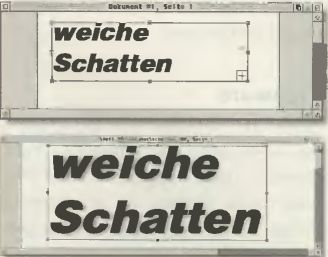
Wir sehen es immer häufiger, ob im Internet, in Zeitschriften oder bei modernen Werbebroschüren: Nahezu überall tauchen unter Schriftzügen und Grafiken weiche Schatten auf. Unter weichen Schatten verstehe ich einen realistischen Schattenwurf, der nicht abrupt endet, sondern ins Helle ausläuft.
Auch als ATARI-Anwender sind Sie in der Lage, relativ einfach solche weichen Schatten zu erstellen, allerdings kostet dies noch ein wenig Mühe.
Zu diesem Zwecke benötigen Sie entweder ein Retouche-Modul innerhalb von Calamus (was der einfachste Weg wäre) oder eine externe Grafikbearbeitungssoftware mit Spezialeffekten (in unserem Fall haben wir uns des Programmes Chagall bedient).
Wenn Sie einen Schatten für einen Text erstellen möchten, dann sind Sie leider auf ein Bridge- oder zumindest auf das Toolbox-Modul angewiesen, denn mit Hilfe dieser Module können Sie erst eine Rastergrafik aus der zu bearbeitenden Textpassage machen.
Aber achten Sie darauf, daß der Original-Textrahmen erhalten bleibt.
Wie schon so häufig in unserem Kurs geschehen, müssen wir nun eine schwarze Maske aus der Kopie erstellen. Dann sollte diese Maske je nach Intensität des Schattens um ca. 40% - 60% aufgehellt werden. Hierzu können Sie entweder die Grafiksoftware oder auch das Kennlinienmodul verwenden. Nach dem Aufhellen kommt die Grafiksoftware zum Zuge, denn hier wird der einfarbige, aufgehellte Schriftzug nun verwischt. Viele Bildbearbeitungsprogramme verfügen mittlerweile über entsprechende Funktionen. Sie müssen nun ein wenig herumprobieren, bis Sie für sich selbst herausgefunden haben, wie stark Sie die Grafik verwischen müssen, um einen authentischen Schatten zu erhalten. Wenn Sie das Optimum erreicht haben, speichern Sie die Grafik ab und laden diese wieder in Calamus ein.
Der Rest ist nun denkbar einfach. Sie legen den Schatten ein wenig versetzt unter den originalen Schriftzug und achten darauf, daß der Textrahmen über dem Grafikrahmen liegt. Fertig ist Ihr „weicher" Schatten.
Das soll es nun für diese Ausgabe gewesen sein. Haben Sie auch interessante Tips und Tricks rund um das Thema Calamus parat? Dann kontaktieren Sie uns doch (siehe Impressum), damit wir Ihr Wissen an viele interessierte ATARI-Anwender weitergeben können.